- Scoprire EaseUS
- Chi Siamo
- Recensioni & Premi
- Contatta EaseUS
- Rivenditore
- Affiliato
- Mio Conto
- Sconto Education
Sommario della pagina
Scopri L'autore
Aggiornato nel 11/11/2025
Ci sono una miriade di tutorial su Internet che spiegano come riparare un'unità flash danneggiata senza perdere dati . Ma sei tu che cerchi soluzioni per distruggere una chiavetta USB? A volte, le persone hanno la necessità di smaltire un'unità flash che non utilizzano più e non vogliono che nessuno riutilizzi l'unità o recuperi i dati in essa contenuti. Vogliono sapere come corrompere di proposito una chiavetta USB.
***Non tentare di rovinare la chiavetta USB che avrebbe dovuto conservare i tuoi compiti o qualsiasi compito assegnato come travestimento.
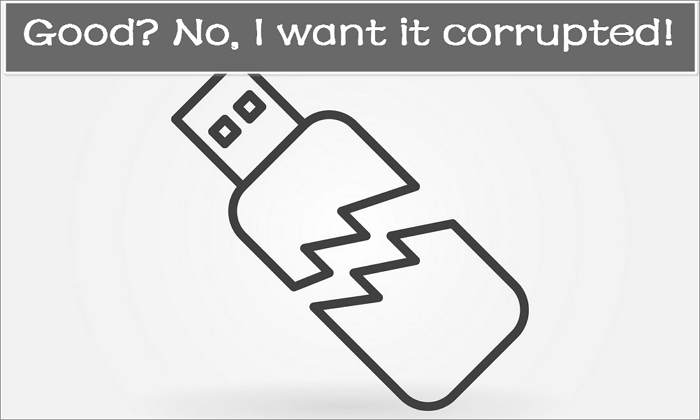
Cosa significa: corrotto?
Il danneggiamento o la corruzione possono verificarsi sia sul dispositivo che sui dati! In questo caso, corrompere un'unità flash significa disabilitare un'unità flash utilizzando manodopera o software di distruzione del disco rigido di terze parti. Non importa quale metodo hai adottato alla fine, l'obiettivo è farlo "scomparire". In altre parole, finora nessun computer Windows, Mac o altri prodotti digitali come console di gioco PS o TV sono più in grado di riconoscere una chiavetta USB. Esistono due tipi di corruzione che puoi e non puoi vedere.
#1. I segni della tua unità flash sono visivamente danneggiati:
- I componenti dell'unità flash sono stati fatti a pezzi
- L'unità flash è stata bruciata
- L'unità flash è rimasta immersa nell'acqua per molte ore o giorni
- La superficie e il chip esposto dell'unità flash presentano grossi graffi
- Sbalzi elettrici quando l'unità flash è collegata ad altro hardware
#2. Altri segni per determinare la corruzione di un'unità flash oltre gli occhi:
- Windows non è in grado di rilevare, riconoscere o leggere/scrivere dati sull'unità flash
- Collega l'unità flash a un dispositivo ma non viene visualizzata oppure fai doppio clic non la aprirà
- I file di dati sull'unità flash appaiono distorti o visualizzano errori quando la si apre
- Utilizza un software di recupero dati professionale per scansionare l'unità flash ma non è possibile trovare nulla
Cosa può danneggiare un'unità flash?
Un martello, un trapano a mano, acqua, microonde o congelatore? Aspettare. Vuoi che l'unità flash venga danneggiata fisicamente o temporaneamente paralizzata? Non usare la forza sbagliata se desideri comunque mantenere l'unità flash in buono stato. Altrimenti basta frantumarlo con un martello o immergerlo in acqua per un'erosione permanente. È così semplice e non mi permetterai di insegnarti come usare la forza, vero?
Ma nota. Alcune persone suggerirebbero di metterlo nel microonde e scaldarlo. Non farlo, altrimenti quello che alla fine hai distrutto non è solo la chiavetta USB, ma anche il microonde! Non è sicuro bruciare un oggetto digitale/metallico in un apparecchio elettronico.
Secondo quello che ho imparato su molti forum come Reddit e Quora, molte persone che cercano risposte su come corrompere una chiavetta USB non intendono danneggiarla fisicamente, ma fingere che sia corrotta. È la stessa richiesta che hai inviato tu?
Per la maggior parte degli utenti senza competenze informatiche, quando non riescono ad aprire un'unità flash o non riescono a individuare un'unità flash una volta connessa, la accetteranno come unità danneggiata. Sebbene le persone intelligenti possano cercare molte guide per la risoluzione dei problemi e impegnarsi per risolverlo e renderlo nuovamente riutilizzabile.
Come danneggiare un'unità flash utilizzando CMD
Le righe di comando di Windows DiskPart sono utili per risolvere la maggior parte dei problemi relativi ai dischi rigidi, alle partizioni, ai volumi e ai dischi rigidi virtuali del tuo computer. Risolve i problemi hardware e software e, allo stesso tempo, ti aiuta a cancellare un dispositivo hardware come se non fosse mai esistito. In questo modo, l'unità flash verrà visualizzata come unità inaccessibile e in genere invierà errori come se presentasse problemi gravemente corrotti.
- Inserisci un disco nel disco rimovibile X:
- È necessario formattare il disco prima di poterlo utilizzare
Se il tuo obiettivo finale è far finta che l'unità flash sia danneggiata e inutilizzabile al momento, applica i seguenti comandi.
Passaggio 1. Collega l'unità flash a un computer. Premi i tasti Windows + X ed esegui il prompt dei comandi di Windows come amministratore.

Passaggio 2. Immettere le righe di comando fornite nella casella ciascuna per ciascuna. Premere Invio dopo ogni comando.
diskpart
elenco disco
seleziona il disco 1
pulito
Nel passaggio "seleziona disco 1", sostituisci il numero 1 con il tuo numero di disco corretto. È possibile determinare quale numero di disco è l'unità flash in base alle dimensioni (capacità).
Come cancellare un'unità flash e corromperla
Il metodo CMD può impedire l'apertura dell'unità flash, così come i dati. Tuttavia, una volta che alcune persone intelligenti hanno riparato l'unità flash, sapranno come recuperare i dati da essa, almeno gli esperti possono farlo. Esiste un modo per cancellare completamente i dati e non far più apparire l'unità flash? Al momento puoi fare affidamento solo su alcuni software di cancellazione dati HDD o SSD di terze parti.
EaseUS Partition Master, una potente partizione magica , ti consente di eseguire una pulizia potente con più di 10 cancellazioni sull'unità flash. Con una pulizia forte ed efficace, la tua unità flash scomparirà improvvisamente dal computer, così come i dati. Fino ad ora non esiste un'utilità di recupero dati o un esperto può recuperare i dati da un'unità flash cancellata.
Passaggio 1. Collegare i dispositivi esterni al PC. Quindi, fai clic con il pulsante destro del mouse sul dispositivo esterno e seleziona "Cancella disco".

Passaggio 2. Imposta il numero di volte in cui cancellare i dati. (È possibile impostare un massimo di 10.) Quindi fare clic su "OK".

Passaggio 3. Fare clic su "Esegui 1 attività" e quindi su "Applica".

Dopo aver pulito l'unità flash con EaseUS Partition Master, non la vedrai più comparire in Esplora risorse una volta connessa perché si è trasformata in spazio non allocato . E non c'è modo di ripristinare i dati in esso contenuti.
Come possiamo aiutarti
Scopri L'autore
Pubblicato da Aria
Aria è una fan della tecnologia. È un onore essere in grado di fornire soluzioni per i tuoi problemi con il computer, come il backup dei file, la gestione delle partizioni e problemi più complessi.
Recensioni dei Prodotti
-
Mi piace il fatto che le modifiche apportate con EaseUS Partition Master Free non vengano immediatamente applicate ai dischi. Rende molto più semplice immaginare cosa accadrà dopo aver apportato tutte le modifiche. Penso anche che l'aspetto generale di EaseUS Partition Master Free renda semplice qualsiasi cosa tu stia facendo con le partizioni del tuo computer.
Scopri di più -
Partition Master Free può ridimensionare, spostare, unire, migrare e copiare dischi o partizioni; convertire disco tra logico e primario, modificare etichetta, deframmentare, controllare ed esplorare la partizione; e altro ancora. Un aggiornamento premium aggiunge supporto tecnico gratuito e la possibilità di ridimensionare i volumi dinamici.
Scopri di più -
Non eseguirà l'immagine calda delle tue unità né le allineerà, ma poiché è abbinato a un gestore delle partizioni, ti consente di eseguire molte attività contemporaneamente, invece di limitarti a clonare le unità. Puoi spostare le partizioni, ridimensionarle, deframmentarle e altro ancora, insieme agli altri strumenti che ti aspetteresti da uno strumento di clonazione.
Scopri di più
Articoli Relativi
-
Come applicare Wipe Data/Factory Reset su Android
![author icon]() Aria/11/11/2025
Aria/11/11/2025 -
3 modi per testare la velocità di trasferimento del disco rigido esterno
![author icon]() Aria/11/11/2025
Aria/11/11/2025 -
Come risolvere il problema Il disco selezionato non è un disco MBR fisso
![author icon]() Aria/11/11/2025
Aria/11/11/2025 -
Come formattare hard disk esterno senza perdere dati [2025 Nuovo]
![author icon]() Aria/11/11/2025
Aria/11/11/2025
EaseUS Partition Master

Gestisci le partizioni e ottimizza i dischi in modo efficiente
